Zdarza wam się, że pasek z otwartymi stronami jest już tak zapełniony kartami, że ciężko w nie klikać? Jeśli tak, to z pewnością przyda wam się funkcja grupowania kart, która wprowadza ład i porządek do paska otwartych stron.

Grupowanie kart jest przydatne, gdy na naszym pasku zaczyna być naprawdę ciasno. Dzięki grupom kart możemy odchudzić pasek kart poprzez przeniesienie części z nich w inne miejsce, a następnie szybkie przełączanie się pomiędzy grupami. Pozwala to organizować strony np. według wyszukiwanego tematu, co znacznie zmniejszy bałagan.
Firefox posiada wbudowaną opcję grupowania kart, ale możemy także skorzystać z rozszerzenia, które dodaje nieco inne grupowanie. Pokażemy obydwa sposoby, a także ich wady i zalety.
Wbudowane w Firefoksa grupowanie kart
Pierwszym krokiem jest dodanie przycisku grupowania kart do paska narzędzi. W tym celu klikamy prawym przyciskiem myszy na ikonie plusa (przycisk nowej karty), a następnie wybieramy "Dostosuj".
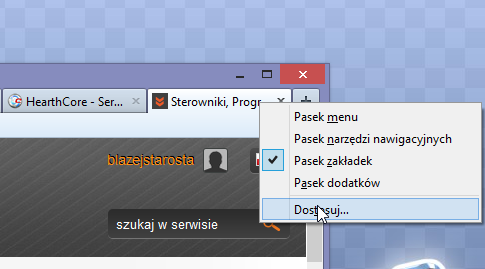
W nowym oknie wyświetlą się elementy, które możemy przypiąć do paska narzędzi. Wyszukujemy na liście "Grupy kart" i przeciągamy element tuż obok przycisku nowej karty, tak, aby grupowanie kart mieć zawsze pod ręką.
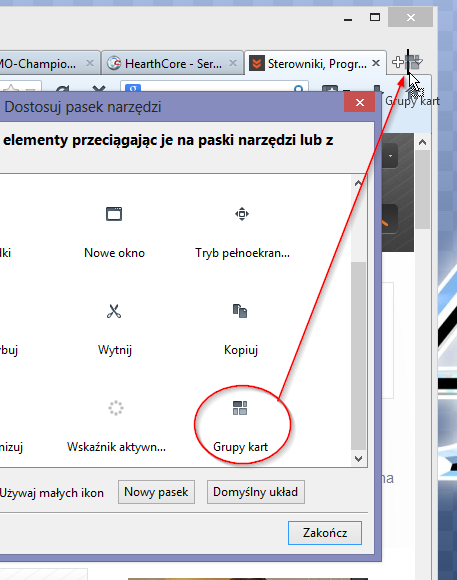
Aby pogrupować otwarte karty, należy kliknąć w przycisk grupowania. Zauważymy, że Firefox zmieni nieco wygląd i wyświetli w jednym boksie miniatury wszystkich stron, które mieliśmy do tej pory otwarte.
Teraz wystarczy, że chwycimy którąś z miniatur i metodą "przeciągnij i upuść" przeniesiemy je w puste miejsce poza boksem.
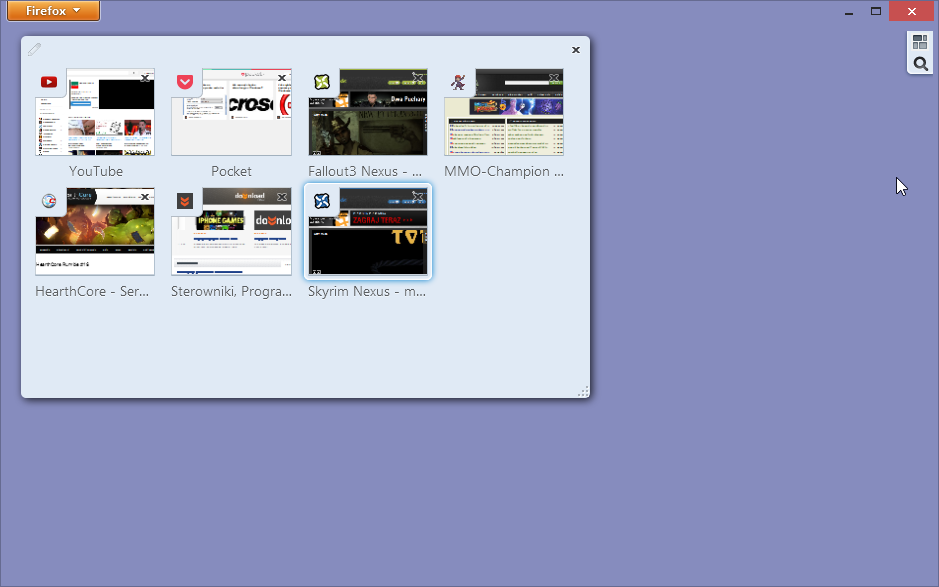
Spowoduje to utworzenie nowej grupy, do której możemy przenieść kolejne karty. Z kolei upuszczenie kolejnej strony w pustym miejscu spowoduje utworzenie trzeciej grupy. W ten sposób możemy pogrupować nasze otwarte strony.
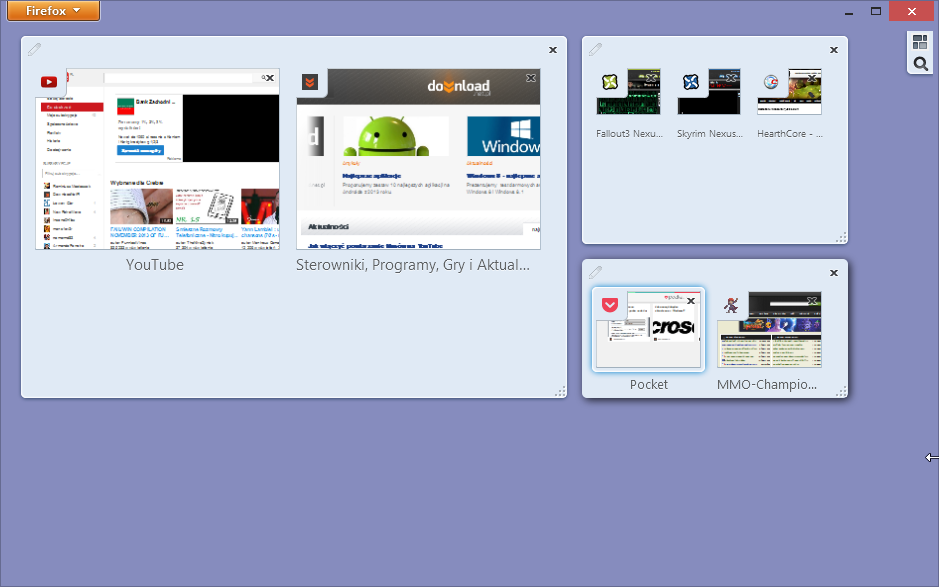
Przełączanie się między grupami jest bardzo proste. Wystarczy kliknąć w którąś grupę, a zostaniemy przeniesieni do okna, w którym wyświetlają się tylko te karty, które przenieśliśmy do danej grupy. Aby przejść z jednej grupy do innej, wystarczy kliknąć ponownie w przycisk grupowania kart - spowoduje to wyświetlenie okna ze wszystkimi grupami, z poziomu którego możemy przejść do innego zestawu otwartych stron.
Grupowanie za pomocą rozszerzenia Tab Group Bar
Grupy wbudowane w Firefoksa są przydatne, ale sposób przełączania tak naprawdę niewiele różni się od tego, gdybyśmy po prostu otworzyli sobie kilka okien przeglądarki.
Jeżeli chcemy mieć zawsze na widoku grupy, które utworzyliśmy, to warto skorzystać z roszerzenia Tab Group Bar. Wyświetla ono utworzone grupy tuż pod paskiem adresu w formie zakładek.
Aby utworzyć nową grupę, należy kliknąć prawym przyciskiem na kartę, którą chcemy przenieść, a następnie z listy wybrać "Przenieś do grupy > Nowa grupa".
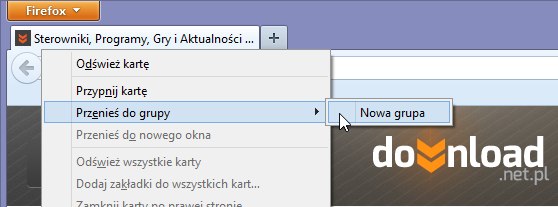
Karta zostanie automatycznie przeniesiona do grupy, a my zauważymy, że pod paskiem adresu wyświetla się zakładka np. "Group 2". Nazwę grupy możemy zmienić - wystarczy kliknąć prawym przyciskiem myszy i wybrać opcję "Rename".
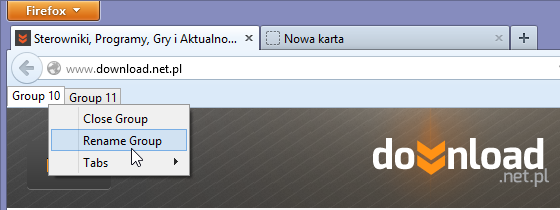
Możemy utworzyć dowolną ilość grup, a następnie za pomocą opcji "Move tab to group" przypisać do nich otwarte karty, po czym przełączać się błyskawicznie za pomocą zakładek.
Oczywiście nic także nie stoi na przeszkodzie, aby połączyć wbudowaną funkcję z rozszerzeniem, gdyż Tab Group Bar wykorzystuje te same grupy, które tworzymy za pomocą Firefoksa. Możemy zatem przenosić karty do innych grup za pomocą wbudowanej funkcji, natomiast przełączanie się pomiędzy nimi może następować przy użyciu rozszerzenia.
